Introducere
Cred că toată lumea a auzit zicala „Măsoară de două ori, taie o dată”. Este un adevărat sfat în programare. Este întotdeauna mai bine să vă gândiți la implementare înainte de a petrece timp realizării acesteia. În timpul implementării, deseori trebuie să creați clase și să vă gândiți cum vor interacționa acestea. O reprezentare vizuală a tuturor vă poate ajuta adesea să găsiți cea mai corectă soluție. Aici ne vine în ajutor diagrama de clasă UML.Ce este UML?
Dacă te uiți la imagini relevante în motoarele de căutare, vei vedea că UML are ceva de-a face cu diagramele, săgețile și pătratele. Trebuie să știți că UML înseamnă Unified Modeling Language. Unificat este cuvântul important aici. Aceasta înseamnă că imaginile noastre vor fi înțelese nu numai de noi, ci și de oricine altcineva care cunoaște UML. Este lingua franca pentru desenarea diagramelor.Conform Wikipedia,
„UML este un limbaj de modelare cu scop general, de dezvoltare, în domeniul ingineriei software, care are scopul de a oferi o modalitate standard de vizualizare a designului unui sistem.”Cel mai interesant lucru, pe care nu toată lumea l-ar ghici, este că UML are specificații. Și există chiar și o specificație UML 2. Mai multe informații despre specificație sunt disponibile pe site-ul Object Management Group . De fapt, acest grup dezvoltă specificațiile UML. De asemenea, este interesant că UML nu se limitează la descrierea structurii claselor. Există multe tipuri de diagrame UML. Wikipedia are o scurtă descriere a diferitelor tipuri de diagrame UML: diagrame UML . Revenind la diagramele de clasă UML, merită menționată cartea „Head First Design Patterns” , folosește diagramele UML pentru a ilustra modelele de design. Concluzia este că UML este într-adevăr folosit. Și se dovedește că cunoașterea și înțelegerea modului de utilizare sunt destul de utile.
Aplicație
Să ne dăm seama că putem lucra cu UML într-un IDE. Vom folosi IntelliJ IDEA ca IDE. Dacă utilizați IntelliJ IDEA Ultimate, atunci vom avea pluginul „UML Support” instalat „din cutie”. Vă permite să generați automat diagrame de clasă frumoase. De exemplu, utilizați Ctrl+N sau elementul de meniu „Navigate” -> „Class” pentru a merge la clasa ArrayList. Acum, în meniul contextual al numelui clasei, selectați „Diagramă” -> „Afișați pop-up diagramă”. Drept urmare, obținem o diagramă frumoasă.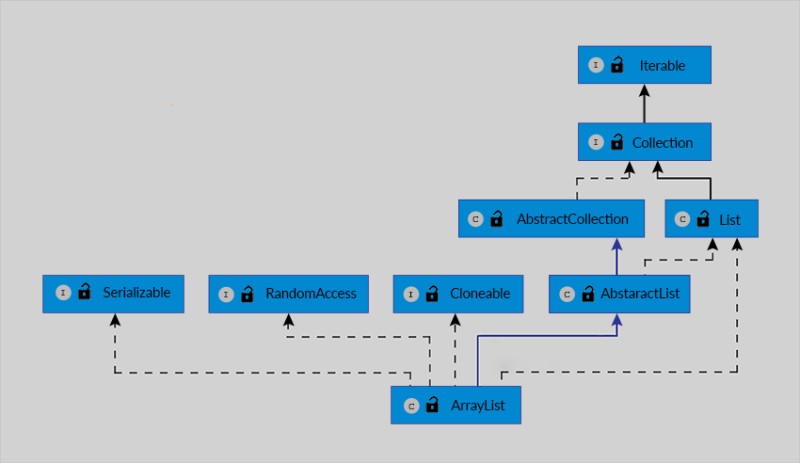 Dar dacă vrei să desenezi singur diagrama? Și dacă nu aveți versiunea Ultimate? Folosind IntelliJ IDEA Community Edition, nu avem altă opțiune. Deci trebuie să înțelegem cum este organizată o diagramă UML. Primul,. Este un set de instrumente de vizualizare grafică. Pluginul pe care îl vom folosi depinde de el. După instalare, trebuie să adăugați directorul bin din directorul de instalare Graphviz la variabila de mediu PATH. După aceea, în IntelliJ IDEA, selectați Fișier -> Setări în meniu. În fereastra „Setări”, selectați categoria „Plugin-uri”, faceți clic pe butonul „Răsfoiți depozitele” și instalați pluginul de integrare PlantUML . Ce este atât de bun la PlantUML? Descrie UML folosind un limbaj de descriere grafic numit „punct”, ceea ce îl face mai universal, deoarece limbajul punct este folosit de mai mult decât de PlantUML. În plus, tot ceea ce facem mai jos se poate face nu numai într-un IDE, ci și online la planttext.com. După instalarea pluginului PlantUML, vom putea crea diagrame UML folosind „Fișier” -> „Nou”. Să creăm o diagramă „clasă UML”. Acest lucru va genera automat un șablon cu un exemplu. Îi vom șterge conținutul și îl vom adăuga pe al nostru. Pentru a înțelege cum să reprezentați acest lucru în text, aruncați o privire la manualul PlantUML: plantuml class-diagram.
Dar dacă vrei să desenezi singur diagrama? Și dacă nu aveți versiunea Ultimate? Folosind IntelliJ IDEA Community Edition, nu avem altă opțiune. Deci trebuie să înțelegem cum este organizată o diagramă UML. Primul,. Este un set de instrumente de vizualizare grafică. Pluginul pe care îl vom folosi depinde de el. După instalare, trebuie să adăugați directorul bin din directorul de instalare Graphviz la variabila de mediu PATH. După aceea, în IntelliJ IDEA, selectați Fișier -> Setări în meniu. În fereastra „Setări”, selectați categoria „Plugin-uri”, faceți clic pe butonul „Răsfoiți depozitele” și instalați pluginul de integrare PlantUML . Ce este atât de bun la PlantUML? Descrie UML folosind un limbaj de descriere grafic numit „punct”, ceea ce îl face mai universal, deoarece limbajul punct este folosit de mai mult decât de PlantUML. În plus, tot ceea ce facem mai jos se poate face nu numai într-un IDE, ci și online la planttext.com. După instalarea pluginului PlantUML, vom putea crea diagrame UML folosind „Fișier” -> „Nou”. Să creăm o diagramă „clasă UML”. Acest lucru va genera automat un șablon cu un exemplu. Îi vom șterge conținutul și îl vom adăuga pe al nostru. Pentru a înțelege cum să reprezentați acest lucru în text, aruncați o privire la manualul PlantUML: plantuml class-diagram. 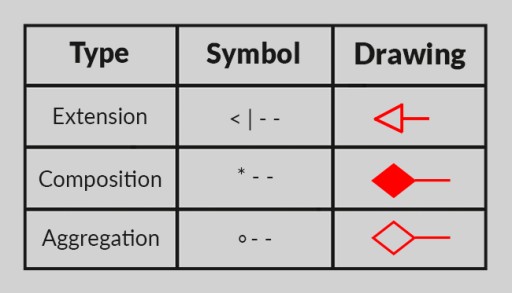 Bazându-ne pe aceste materiale, să începem să creăm diagrama noastră UML. Adăugați următorul conținut, care descrie două clase:
Bazându-ne pe aceste materiale, să începem să creăm diagrama noastră UML. Adăugați următorul conținut, care descrie două clase:
@startuml
class ArrayList {
}
class LinkedList {
}
@enduml
interface List
List <|.. ArrayList
List <|.. LinkedList
interface Collection
Collection <|-- List
~Object[] elementData
class Object{
}
ArrayList o- Object
class Node{
}
LinkedList *-- Node
class ListIterator
ListIterator <... ArrayList : create
ListIterator <... LinkedList : create
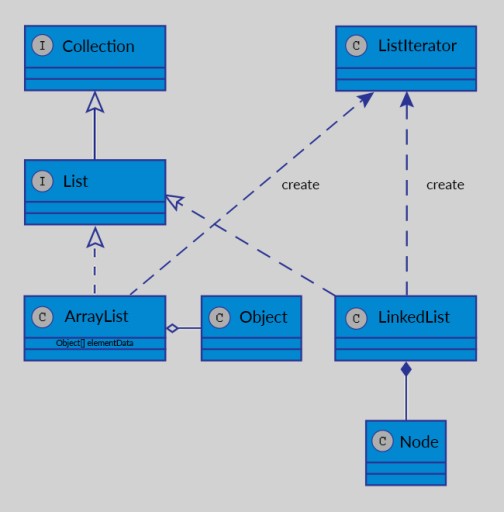 Puteți adăuga cât de multe detalii este necesar. Desigur, nu este nimic supranatural să desenezi o astfel de diagramă. Când lucrați la propriile sarcini, îl puteți desena rapid cu mâna. Acest lucru vă va ajuta să dezvoltați capacitatea de a gândi arhitectura unei aplicații și de a identifica deficiențele din structura clasei devreme, nu după ce ați petrecut deja ziua implementând modelul greșit. Pare un motiv bun să încerci, nu-i așa? :)
Puteți adăuga cât de multe detalii este necesar. Desigur, nu este nimic supranatural să desenezi o astfel de diagramă. Când lucrați la propriile sarcini, îl puteți desena rapid cu mâna. Acest lucru vă va ajuta să dezvoltați capacitatea de a gândi arhitectura unei aplicații și de a identifica deficiențele din structura clasei devreme, nu după ce ați petrecut deja ziua implementând modelul greșit. Pare un motiv bun să încerci, nu-i așa? :)
Automatizare
Există diferite moduri de a genera automat diagrame PlantUML. De exemplu, IDEA are pluginul SketchIT , dar nu desenează diagramele în întregime corect. Să presupunem că implementarea interfețelor este desenată incorect (este afișată ca moștenire). Internetul are exemple despre cum să integrați acest lucru în procesul de construire al proiectului dumneavoastră. De exemplu, puteți găsi cum să utilizați uml-java-docklet cu Maven. Pentru a demonstra, vom folosi Maven Archetype pentru a crea rapid un proiect Maven. Alerga
mvn archetype:generate
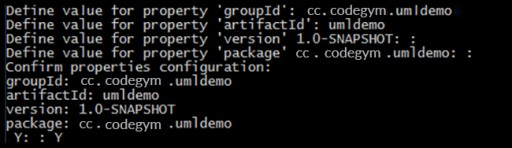 Maven nu este subiectul acestui articol, așa că puteți găsi răspunsuri la întrebările dvs. despre Maven în Centrul de utilizatori Maven . În proiectul generat, deschideți fișierul de descriere a proiectului, pom.xml, pentru editare. Vom copia conținutul din descrierea de instalare a uml-java-docklet în acest fișier. Artefactul folosit în descriere nu poate fi găsit în depozitul Maven Central. Dar următoarele au funcționat pentru mine: https://mvnrepository.com/artifact/com.chfourie/uml-java-doclet/1.0.0. Cu alte cuvinte, în descriere trebuie pur și simplu să înlocuiți groupId-ul de la „info.leadinglight” la „com.chfourie” și să setați versiunea la „1.0.0”. După aceea, putem executa următoarele comenzi în directorul cu fișierul pom.xml:
Maven nu este subiectul acestui articol, așa că puteți găsi răspunsuri la întrebările dvs. despre Maven în Centrul de utilizatori Maven . În proiectul generat, deschideți fișierul de descriere a proiectului, pom.xml, pentru editare. Vom copia conținutul din descrierea de instalare a uml-java-docklet în acest fișier. Artefactul folosit în descriere nu poate fi găsit în depozitul Maven Central. Dar următoarele au funcționat pentru mine: https://mvnrepository.com/artifact/com.chfourie/uml-java-doclet/1.0.0. Cu alte cuvinte, în descriere trebuie pur și simplu să înlocuiți groupId-ul de la „info.leadinglight” la „com.chfourie” și să setați versiunea la „1.0.0”. După aceea, putem executa următoarele comenzi în directorul cu fișierul pom.xml:
mvn clean install
mvn javadoc: javadoc


GO TO FULL VERSION